修正:Skypeでディレクトリ結果を読み込めない
Skypeは、ビデオ通話、音声通話、インスタントテキストメッセージのサポートを提供する電気通信サービスです。このアプリケーションは、Windows、Android、IOS、Xbox、およびその他の多くのコンソールとオペレーティングシステムで利用できます。 2010年までに、アプリケーションの推定6億人のユーザーがいて、2015年には毎月3億人がアクティブになっています。このアプリケーションは、主にビデオ会議で使用されていることで知られています。
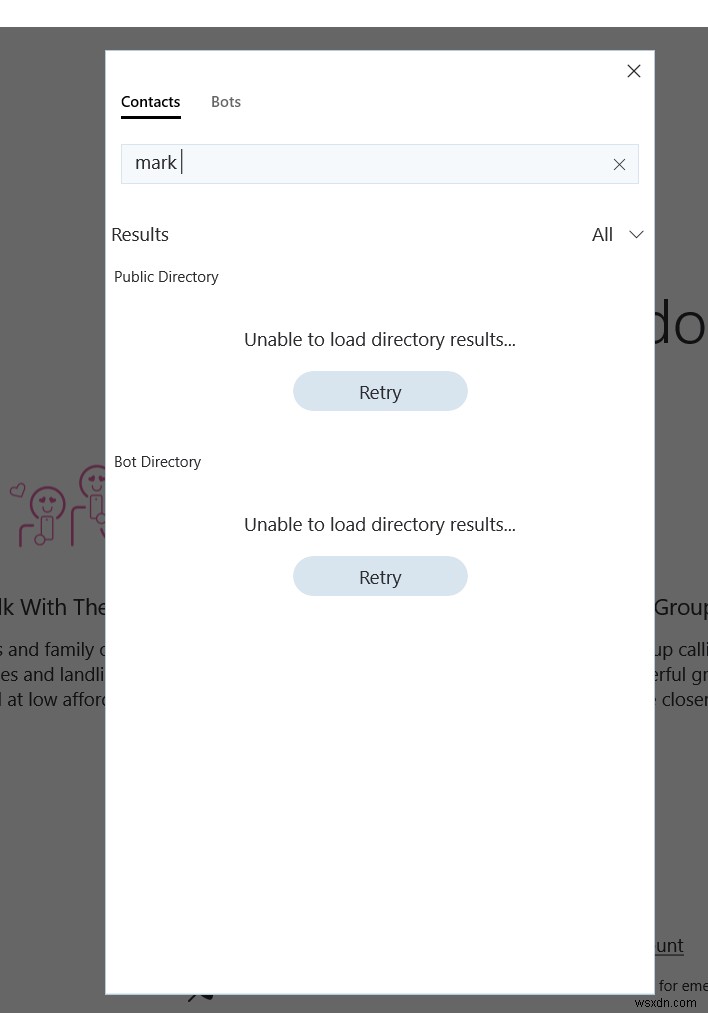
ただし、ごく最近、ユーザーが連絡先を検索しようとするたびに「ディレクトリ結果を読み込めません」というエラーメッセージを表示するアプリケーションに関する多くのレポートが届きました。この記事では、このエラーがトリガーされる理由のいくつかについて説明し、問題を完全に根絶するための実行可能な解決策を提供します。
Skypeで「ディレクトリ結果を読み込めません」エラーが発生する原因は何ですか?
このエラーがトリガーされる理由はたくさんありますが、最も一般的な理由は次のとおりです。
- 接続の問題: このエラーは主に、アプリケーションがサーバーに接続できないことが原因で発生します。この問題は、インターネットの速度が遅いか、Windowsファイアウォールによってアプリケーションへのアクセスが拒否されたために発生する可能性があります。
- キャッシュ: キャッシュは、読み込み時間を短縮するために、すべてのアプリケーションによってコンピューターに保存されます。ただし、時間の経過とともにこのキャッシュが破損し、アプリケーションで問題が発生する可能性があります。 Skypeについても同じことが言えます。
- 不適切なログイン: サインイン中の一時的な切断により、サインインの整合性が損なわれる場合があります。この問題は非常に一般的であり、プロセスを繰り返すことで修正できます。
- 不正なアプリケーション: 場合によっては、ファイルが見つからないためにアプリケーションが破損したり、ファイルが無傷であっても、それらのファイルを正しくロードする際に問題が発生する可能性があります。
- Shared.xmlファイル: これはSkypeアプリケーションによって保存される別のファイルであり、アプリケーションで問題を引き起こすことが知られています。このファイルは、削除するとアプリケーションによって簡単に再作成されるため、置き換えると問題が解決する場合があります。
問題の性質についての基本的な理解ができたので、次に解決策に進みます。
解決策1:ファイアウォールでのアクセスの許可。
Windowsファイアウォールは、アプリケーションの特定の機能がサーバーに接続するのをブロックし、アプリケーションに問題を引き起こす場合があります。このステップでは、ファイアウォールでのアプリケーションアクセスを許可します。
- クリック 開始 メニュー 「設定」を開きます 」アイコン。
- クリック 「アップデートとセキュリティ 」オプション。
- 「Windowsセキュリティ」を選択します 左ペインの「」オプション。
- [Windowsセキュリティ]オプション内で、[ファイアウォールとネットワーク保護]を選択します 「。
- 次に、[ファイアウォールを介したアプリの許可]をクリックします。 「。

- クリック 「設定の変更 」を使用して、管理を提供します 特権。
- 下にスクロール そして、Skypeが両方の「プライベート」で許可されていることを確認してください 」と「公開 」ネットワーク。

- 「OK」をクリックします 「、実行 アプリケーションとチェック エラーが続くかどうかを確認します。
解決策2:「Shared.xml」ファイルを削除します。
これはSkypeアプリケーションによって保存されるファイルであり、アプリケーションで問題を引き起こすことが知られています。このファイルは、削除するとアプリケーションによって簡単に再作成されるため、置き換えると問題が解決する場合があります。したがって、このステップでは、次のようなファイルを削除します。
- 閉じる Skypeのすべてのインスタンス アプリケーション。
- 検索バーに「実行」と入力します 」を押して「Enter」を押します 「。
- これにより、「実行」が開きます プロンプト 「、「%appdata%\ skype」と入力します 実行の」 プロンプトを表示して「Enter」を押します 「。
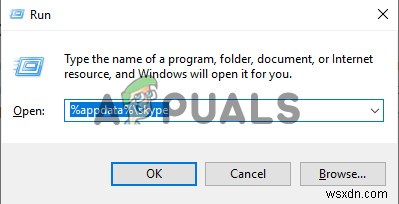
- これにより、Skypeアプリケーションデータフォルダーが開き、「 Shared.xml」が削除されます。 」ファイルがそのフォルダ内に存在する場合。
- 今すぐ再起動 お使いのコンピュータ、実行 スカイプとチェック 問題が解決するかどうかを確認します。
解決策3:再度ログインします。
サインイン中の一時的な切断により、「サインイン」の整合性が損なわれる場合があります。この問題は非常に一般的であり、プロセスを繰り返すことで修正できます。したがって、このステップでは、Skypeからサインアウトしてから、再度サインインします。
- クリック メニュー 上部のオプション右 左の側面 ペイン。
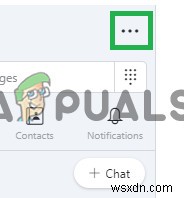
- 「署名」を選択します ドロップダウンから」。
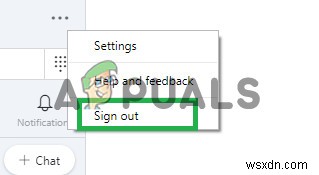
- 今署名 戻る で あなたの詳細とチェック 問題が解決するかどうかを確認します。
解決策4:キャッシュを削除します。
キャッシュは、読み込み時間を短縮するために、すべてのアプリケーションによってコンピューターに保存されます。ただし、時間の経過とともにこのキャッシュが破損し、アプリケーションで問題が発生する可能性があります。 Skypeについても同じことが言えます。したがって、このステップでは、アプリケーションのキャッシュを削除します。
- 必ず閉じる アプリケーションのすべてのインスタンス。
- Windowsの検索バーに、「実行」と入力します 「
- 実行プロンプトで、「%appdata%」と入力します 」と入力してEnterキーを押します。
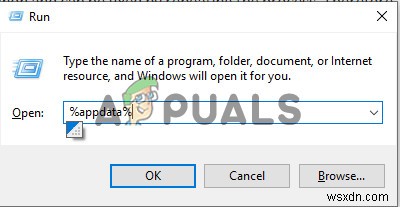
- 削除 「Skype 開いたアプリケーションデータフォルダ内の」フォルダ。
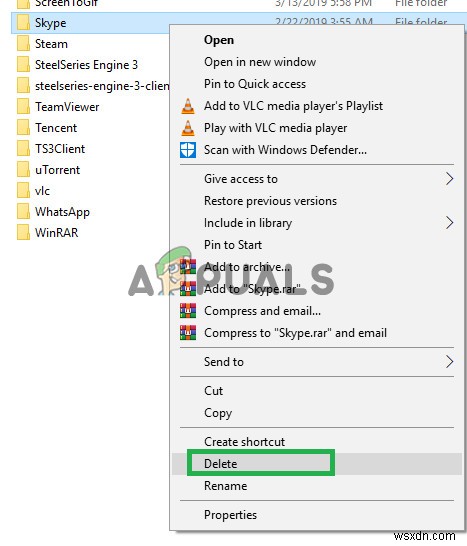
- 同様に「実行」を開きます プロンプト 」再び。
- 「%temp%」と入力します 」実行内 促す。
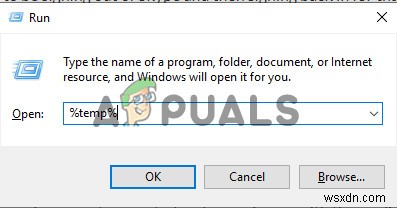
- これにより、その削除内の一時ファイルフォルダが開きます 「Skype」が含まれるフォルダ その名前の「」。
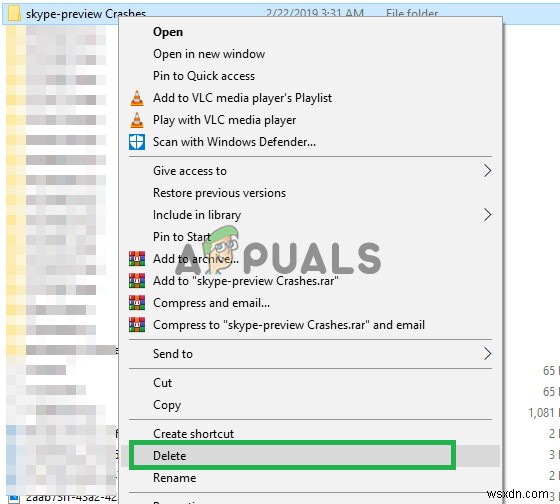
- 今すぐ再起動 お使いのコンピュータ。
- 実行 Skypeを使用して、問題が解決するかどうかを確認します。
解決策5:アプリケーションを再インストールします。
場合によっては、Skypeアプリケーションのファイルが破損しているか、アプリケーションのインストールプロセスで正しくインストールされていない可能性があります。したがって、このステップでは、Skypeアプリケーションをコンピューターから削除して、再度ダウンロードします。
- 開始を開きます メニュー 設定をクリックします アイコン。
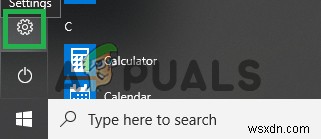
- 設定内で、「アプリ」を選択します " オプション。
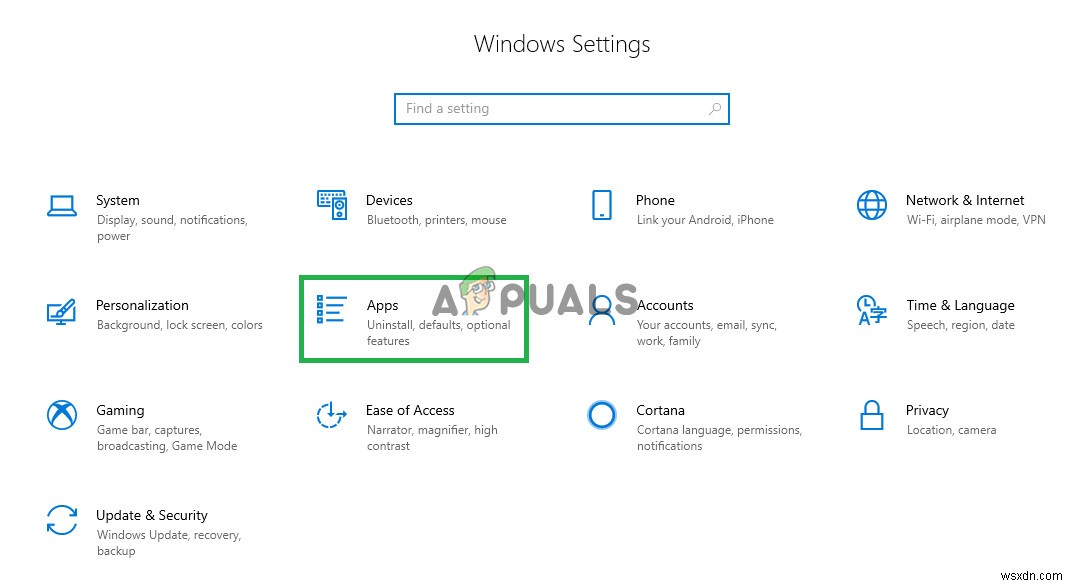
- 右側のペインで[アプリと機能]を選択します 「。
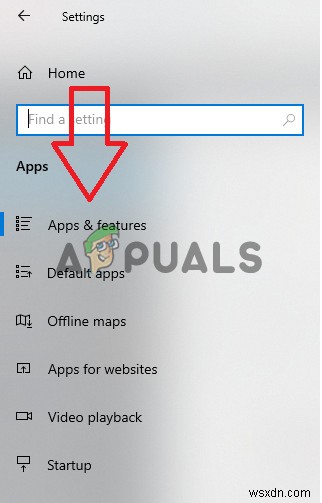
- 「Skype」を見つけます 」アプリのリストからアプリを選択し、クリック その上で。
- クリック 「アンインストール アプリケーション名の下に表示される「」ボタン。
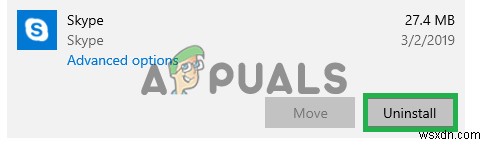
- 「アンインストール」をクリックします " また。
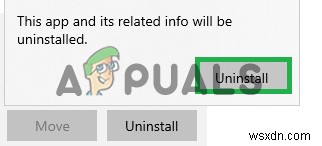
- 「次へ」をクリックします 」をセットアップすると、自動的にアンインストールされます Skypeとそのすべてのコンポーネントをコンピューターから。
- 今すぐダウンロード スカイプ Microsoftから ストア およびインストール
- 実行 アプリケーションを使用して、問題が解決するかどうかを確認します。
-
Steam アプリケーションの読み込みエラー 3:0000065432 を修正
Steam は、世界中のすべてのゲーマーのためのワンストップ ショップです。 Steam からゲームを購入できるだけでなく、Steam 以外のゲームをアカウントに追加することもできます。さらに、友達とチャットしてゲームを楽しむこともできます。非常に人気のあるアプリであるにもかかわらず、Steam ゲームは毎日さまざまな種類のエラーを生成します。ここ数週間、多くのユーザーから Application Load Error 3:0000065432 が報告されました。このエラーが発生すると、Steam でいくつかの特定のゲームを起動できなくなります。このエラーは Bethesda Software
-
終了するアプリケーションを作成できない Kodi エラーを修正
Kodi は、XBMC Foundation によってホーム エンターテイメント用に設計されたオープンソースのメディア プレーヤー ソフトウェア アプリケーションです。 Kodi を使用すると、音楽、写真、ビデオ、テレビなど、あらゆる種類のメディア アクセスにアクセスできます。このソフトウェアは、Android、Windows、macOS、Linux などのプラットフォームで実行できます。ローカル ストレージからメディアを再生することは、Kodi が得意とするところです。映画や番組のストリーミングなど、多くの理由で素晴らしいアプリケーションです。ただし、Kodi ユーザーは、デバイスでアプリケ
